在日常办公中,我们经常会遇到需要将 WPS 文件转换为 Word 格式的情况,以下是几种在 Word 中打开 WPS 文件的方法:
1、直接打开:找到 WPS 文件,双击文件,或者右键点击文件并选择“打开”,如果电脑上安装了 Word,系统可能会自动用 Word 打开 WPS 文件,如果没有自动打开,可以选择“打开方式”,然后在列表中选择 Microsoft Word。
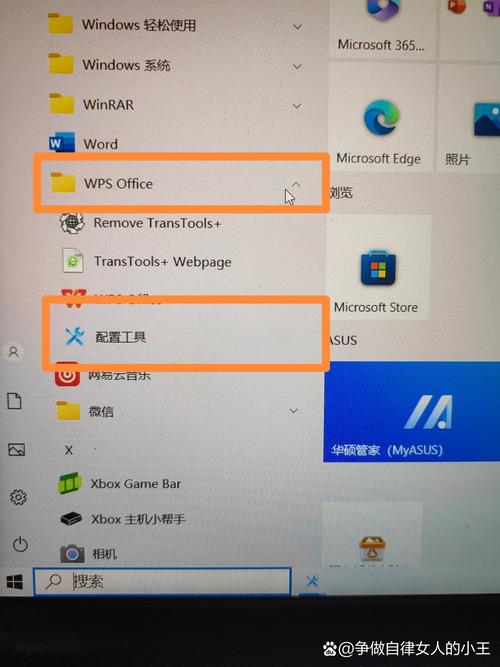
(图片来源网络,侵权删除)
2、另存为:在 WPS 中打开文件,点击“文件”菜单,选择“另存为”,在弹出的对话框中,选择保存类型为“Word 文档(*.docx)”,选择一个位置保存文件,然后点击“保存”,现在可以用 Word 打开这个另存为的文件了。
3、使用转换工具:在网上有许多文件转换工具可以将 WPS 文件转换为 Word 文件,选择一个信誉良好的转换工具,上传你的 WPS 文件,根据工具的指示完成转换,然后下载转换后的 Word 文件,使用 Word 打开转换后的文件。
4、修改扩展名:手动将 WPS 文档的扩展名由 .wps 改成 .doc,然后双击即可用 Word 打开(前提是正确安装了 Office,.doc 文档的默认打开方法是用 Word 打开)。
通过上述方法,无论是直接打开、另存为Word格式、使用在线转换工具,还是修改文件扩展名,都能有效地将WPS文件转换为Word格式,这些技巧不仅提高了办公效率,也确保了文档在不同软件间的兼容性和可读性。
以上内容就是解答有关word怎么打开wps文件的详细内容了,我相信这篇文章可以为您解决一些疑惑,有任何问题欢迎留言反馈,谢谢阅读。
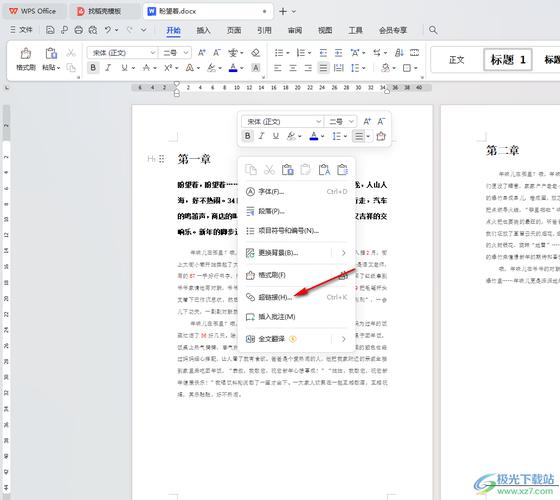
(图片来源网络,侵权删除)

